
Mac에서 개발환경을 설정하는 과정을 정리해두면 좋을 것 같아 설치하는 과정에서 참고한 자료를 바탕으로 작성해보았다.
Git 홈페이지 접속
Git
git-scm.com
Download for Mac 클릭
빨간 박스로 표시한 부분을 클릭하면 된다.

homebrew 클릭
빨간 박스로 표시한 부분을 클릭하면 된다.
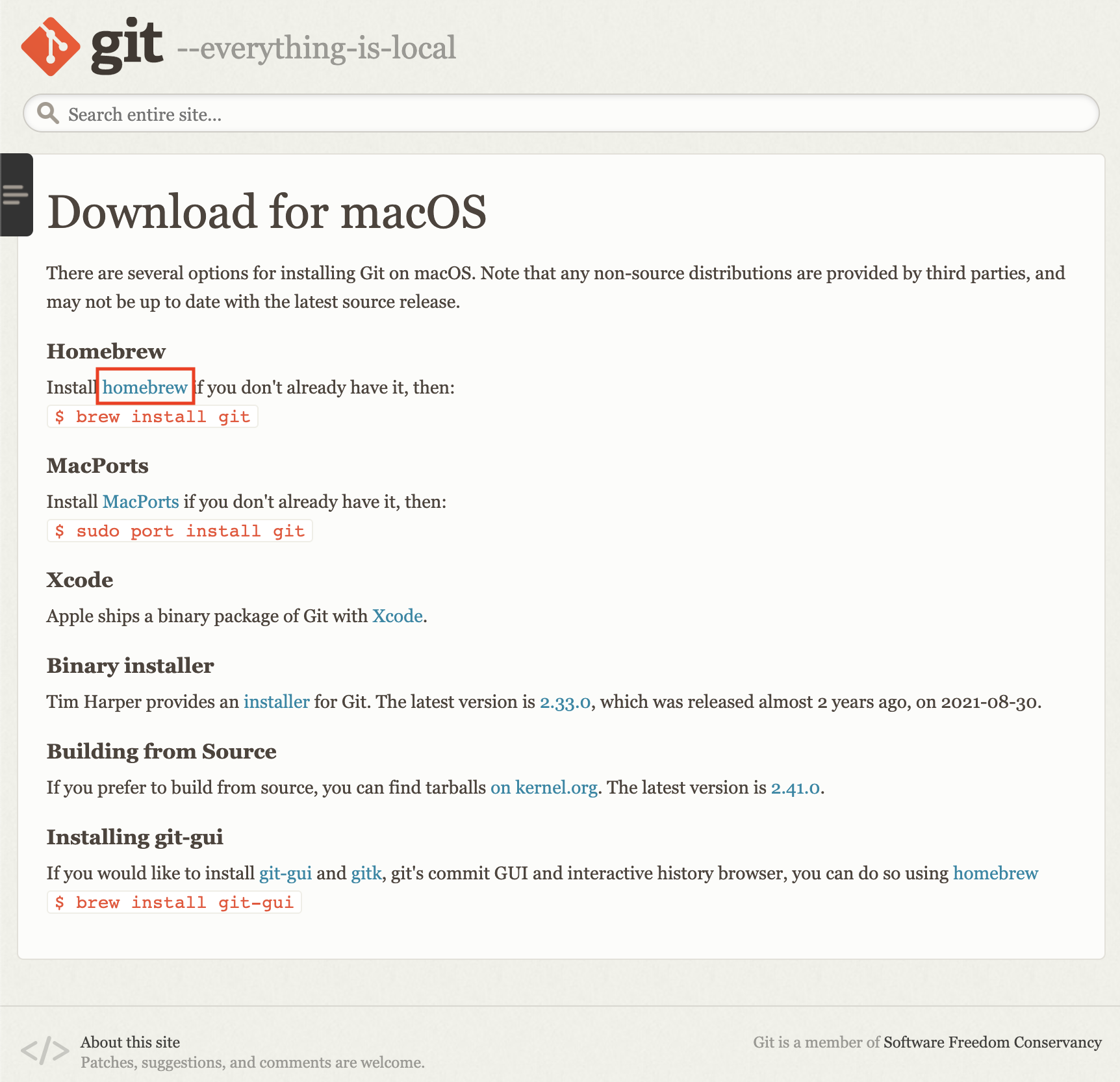
설치 명령어 복사

/bin/bash -c "$(curl -fsSL https://raw.githubusercontent.com/Homebrew/install/HEAD/install.sh)"터미널을 열어서 명령어 붙여넣기
Password: 문구가 출력되면, 맥 로그인 비밀번호를 입력하면 된다.
설치 확인 및 오류 해결
설치가 완료된 후 brew help 명령어를 입력하여 잘 설치됐는지 확인한다.
zsh: command not found: brewbrew 명령어를 찾을 수 없을 때 발생하는 오류이다.
M1칩의 경우, Homebrew 경로가 /usr/local/bin/node가 아닌 /opt/homebrew로 설정되었다고 한다. 이러한 경로 문제로 인해 설치는 되었으나 설치된 디렉토리로 접근하지 못해서 생기는 오류라고 한다.
이때, 아래 명령어를 입력해주면 해결된다고 한다.
eval $(/opt/homebrew/bin/brew shellenv)이 명령어를 실행하면, Homebrew의 실행에 필요한 경로와 설정들이 현재 터미널 세션에 적용되어, Homebrew와 관련된 명령어를 실행할 수 있는 상태가 된다고 한다.
다른 참고 자료에서는 아래 명령어를 입력해주면 해결된다고 한다.
export PATH=/opt/homebrew/bin:$PATH이 명령어를 실행하면, 환경 변수 PATH를 수정하여 Homebrew의 설치 경로를 기존 경로들 앞에 추가함으로써 Homebrew의 설치 경로가 시스템에서 실행 가능한 프로그램을 찾을 때 우선적으로 검색되게 한다고 한다.
마무리
Mac에서 Homebrew 설치하는 방법에 대해서 정리해보았다. 하지만.. 맥북을 사용한다면, Homebrew를 통해 라이브러리를 설치할 때 경로 문제가 발생하기 때문에 공식 홈페이지의 다운로드 파일을 통해 실행하는 것을 추천한다고 한다.
